Crear un plugin
Configura el teu Entorn de Desenvolupament
Abans de començar, necessites tenir instal·lat Node.js i npm (el gestor de paquets de Node). Pots descarregar-los des de la pàgina oficial de Node.js.
Crea un Nou Projecte
Un cop instal·lat Node, pots crear un nou projecte. Recomanem utilitzar Vite i TypeScript fent servir, per exemple, aquesta comanda:
npm create vite@latest lit-plugin-demo -- --template lit-ts
Segueix les instruccions en pantalla per a configurar el teu projecte.
Executa la teva Aplicació
Per veure la teva aplicació en acció, navega al directori del teu projecte i executa:
cd nom-del-teu-projecte
npm install
npm run dev
Això iniciarà un servidor local. Obre el teu navegador i dirigeix-te a http://localhost:5173 (port per defecte de Vite) per veure la teva nova aplicació Lit.
Edita la teva Aplicació
Pots començar per editar la teva aplicació obrint el directori del teu projecte en el teu editor de codi favorit.
- Substitueix regles d'estil de l'arxiu
index.cssper les següents:
body {
margin: 0;
overflow: hidden;
font-size: 14px;
background-color: #f5f6fa;
font-family: 'Roboto', sans-serif;
pointer-events: auto !important;
width: 100%;
height: 100%;
}
html {
font-size: 14px;
overflow: hidden;
font-family: 'Roboto', sans-serif;
width: 100%;
height: 100%;
}
- Crea un arxiu
sandbox.tsa la carpeta src del projecte - Importa aquest arxiu
sandbox.tsen el teuindex.htmlcom script d'entrada. Per a això modifica la ruta de la següent línia per la del sandbox:
<script type="module" src="/src/my-element.ts"></script>
-
Al
index.htmlelimina les següents línies:
<my-element>
<h1>Vite + Lit</h1>
</my-element>
Afegir dependència al Shell
Per a afegir la dependència @uxland/primary-shell al teu projecte, executa la següent comanda en l'arrel del teu projecte:
npm install @uxland/primary-shell
Inicialitzar el Shell
A l'arxiu sandbox.ts li afegirem el següent codi, on crearem un element app, l'inserirem al body i cridarem a la funció initializeSandboxApp passant l'element creat. Caldrà també importar l'arxiu dels estils.
import { initializeShell } from "@uxland/primary-shell";
import "@uxland/primary-shell/dist/style.css"; // Afegim els estils globals del shell i el Design System
// Creem un contenidor HTML on injectarem el shell més endavant
const createAndAppendSandboxApp = () => {
const app = document.createElement("sandbox-app");
document.body.appendChild(app);
const sandbox = document.querySelector("sandbox-app");
return sandbox as HTMLElement;
}
// Inicialitzem el sandbox i l'aplicació
const initializeSandboxApp = (sandbox: HTMLElement) => {
try {
if (sandbox) {
initializeShell(sandbox);
}
}
catch (error) {
console.warn(error);
}
}
const app = createAndAppendSandboxApp();
initializeSandboxApp(app);
Hauries de veure renderitzat el Shell de primària en el navegador:
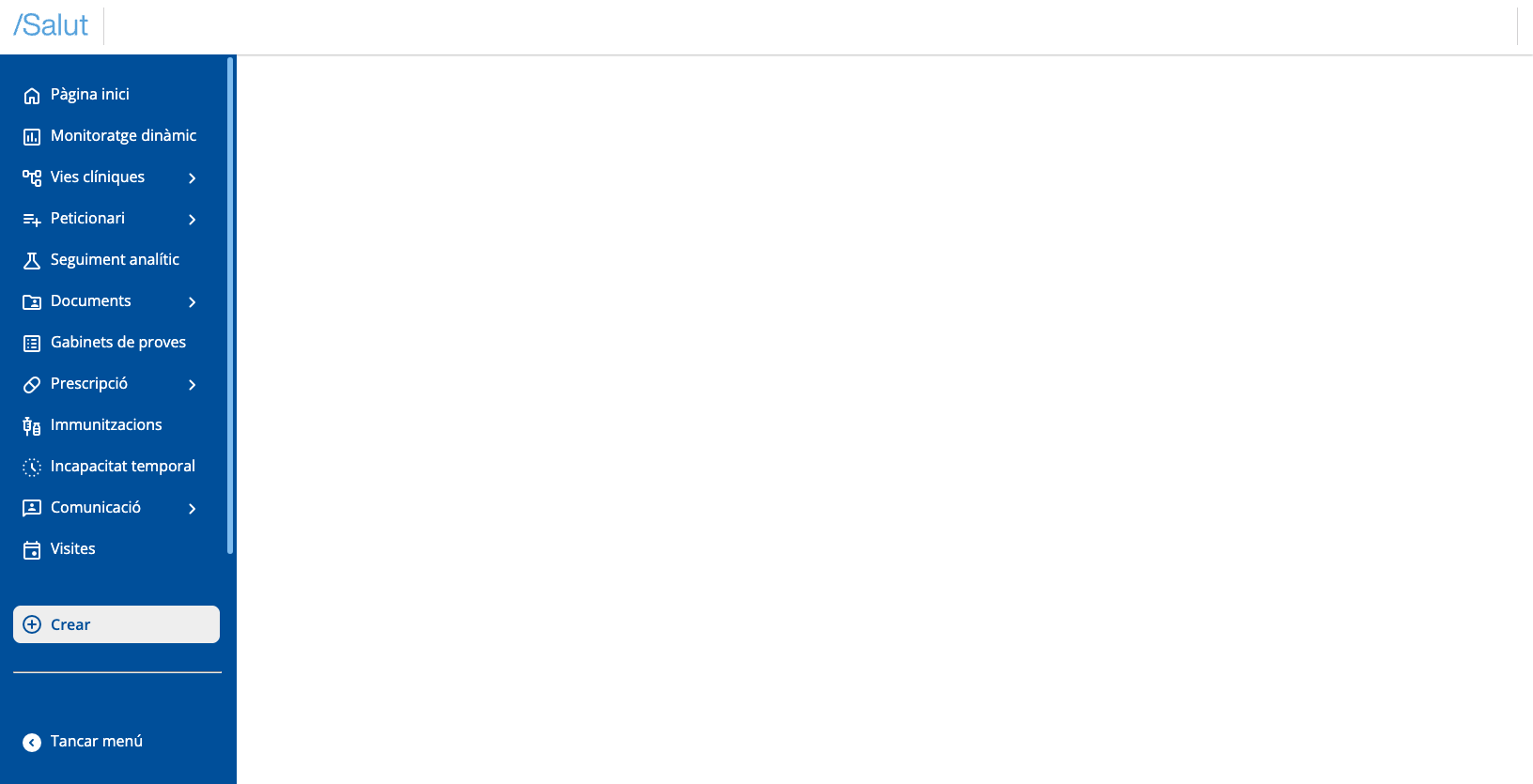
Declarar arxiu d'entrada plugin
S'ha de declarar un arxiu on s'implementin les funcions necessàries per a inicialitzar un plugin.
En aquest exemple crearem l'arxiu plugin.ts a la carpeta src amb el següent contingut:
import { PrimariaApi } from "@uxland/primary-shell";
export const initialize = (api: PrimariaApi) => {
console.log(`Plugin ${api.pluginInfo.pluginId} initialized`);
return Promise.resolve();
};
export const dispose = (api: PrimariaApi) => {
console.log(`Plugin ${api.pluginInfo.pluginId} disposed`);
Promise.resolve();
}
Declarar una col·lecció de plugins
S'ha de declarar cada plugin que es vulgui inicialitzar en el shell. Per a això, podem crear un arxiu plugins.ts on exportarem l'array de les definicions dels plugins. A cada element l'indicarem l'id i una funció per a importar-ho. Exemple:
import { PluginDefinition, Plugin } from "@uxland/primary-shell";
const importer: () => Promise<Plugin> = () => import("./plugin") as any;
export const plugins: PluginDefinition[] = [{ pluginId: "lit-plugin", importer: importer }];
Ara s'ha d'indicar al shell que inicialitzi els plugins en el procés d'inicialització de l'app de l'arxiu sandbox.ts anterior. Per a això, utilitzarem la funció bootstrapPlugins passant-li la col·lecció de plugins que hem creat abans_._
L'arxiu quedaria d'aquesta manera:
import { bootstrapPlugins, initializeShell } from "@uxland/primary-shell";
import { plugins } from "./plugins"
import "@uxland/primary-shell/dist/style.css";
const createAndAppendSandboxApp= () => {
const app = document.createElement("sandbox-app");
document.body.appendChild(app);
const sandbox = document.querySelector("sandbox-app");
return sandbox as HTMLElement;
};
const initializeSandboxApp = (sandbox: HTMLElement) => {
try {
if (sandbox) {
initializeShell(sandbox);
bootstrapPlugins(plugins); // Cridem a la funció de inicialització de tots els plugins
}
}
catch (error) {
console.warn(error);
}
}
const app = createAndAppendSandboxApp();
initializeSandboxApp(app);
Després d'aquests passos, ja podries veure en consola el missatge que has escrit a la funció initializeSandboxApp.

Injectar el plugin a les vistes
Una vegada hem creat el plugin, ja podem registrar les vistes. Registrarem una vista a la regió del menú lateral de navegació.
Per a això, utilitzarem el regionManager que ens proporciona l'api i els seus mètodes registerMainView i registerNavigationMenu per escollir en quina regió injectar-los:
-
Utilitzarem el mètode
registerMainViewdelregionManagerpassant-li la vista. En aquest cas aprofitarem el component MyElement del boilerplate de Vite com a exemple. L'arxiuplugin.ts:
import { PrimariaApi } from "@uxland/primary-shell";
import { MyElement } from "./my-element";
export const initialize = (api: PrimariaApi) => {
console.log(`Plugin ${api.pluginInfo.pluginId} initialized`);
api.regionManager.registerMainView({
id: "plugin-main-view", // Aquí declarem la id de la vista
factory: () => Promise.resolve(new MyElement()) ,
});
return Promise.resolve();
};
export const dispose = (api: PrimariaApi) => {
console.log(`Plugin ${api.pluginInfo.pluginId} disposed`);
return Promise.resolve();
}
- Canviarem també la funció dispose per a que elimini la vista quan es desactivi el plugin. Per a això accedirem a la regió "main" que ens dona l'api, que és on hem registrat la vista prèviament. Com a segon argument, li passarem l'id de la vista que volem eliminar. Com que voldrem eliminar la vista registrada amb la funció
registerMainView, li passarem aquella mateixa id:
import { PrimariaApi } from "@uxland/primary-shell";
import { MyElement } from "./my-element";
export const initialize = (api: PrimariaApi) => {
console.log(`Plugin ${api.pluginInfo.pluginId} initialized`);
api.regionManager.registerMainView({
id: "plugin-main-view", // Aquí declarem la id de la vista
factory: () => Promise.resolve(new MyElement()) ,
});
return Promise.resolve();
};
export const dispose = (api: PrimariaApi) => {
console.log(`Plugin ${api.pluginInfo.pluginId} disposed`);
const main = api.regionManager.regions.shell.main;
api.regionManager.removeView(main, "plugin-main-view"); //Aquí utilitzarem la id de la vista del main que volem eliminar
return Promise.resolve();
}
- Per a afegir el plugin en el menú lateral, utilitzarem el mètode
registerViewdelregionManager, al qual se li especifica la regió (navigationMenu). En aquest cas, a la factoria li passarem una instància de la classePrimariaNavItemimportada del shell (@uxland/primary-shell), i a la mateixa vegada, li passarem un objecte de configuració que tindrá la propietat "icon" amb el literal de la icona a mostrar, "label" amb el títol que es mostrarà en el menú i "callbackFn" amb la callback que activarà la vista registrada en main al clicar l'ítem del menú:
import { PrimariaApi, PrimariaNavItem } from "@uxland/primary-shell";
import { MyElement } from "./my-element";
export const initialize = (api: PrimariaApi) => {
console.log(`Plugin ${api.pluginInfo.pluginId} initialized`);
api.regionManager.registerMainView({
id: "plugin-main-view",
factory: () => Promise.resolve(new MyElement()) ,
},);
const navigationMenu = api.regionManager.regions.shell.navigationMenu
api.regionManager.registerView(navigationMenu,{
id: "plugin-sidebar",
factory: () => {
const menuItem = new PrimariaNavItem({
icon: "add_box",
label: "Lit plugin",
callbackFn: () => {
api.regionManager.activateMainView("plugin-main-view")
},
});
return Promise.resolve(menuItem);
},
});
return Promise.resolve();
};
export const dispose = (api: PrimariaApi) => {
console.log(`Plugin ${api.pluginInfo.pluginId} disposed`);
const main = api.regionManager.regions.shell.main;
api.regionManager.removeView(main, "plugin-main-view"); // Aquí utilitzarem la id de la vista del main que volem eliminar
const navigationMenu = api.regionManager.regions.shell.navigationMenu;
api.regionManager.removeView(navigationMenu, "plugin-sidebar");
return Promise.resolve();
}
Arribats a aquest punt, en el navegador veurem el següent:
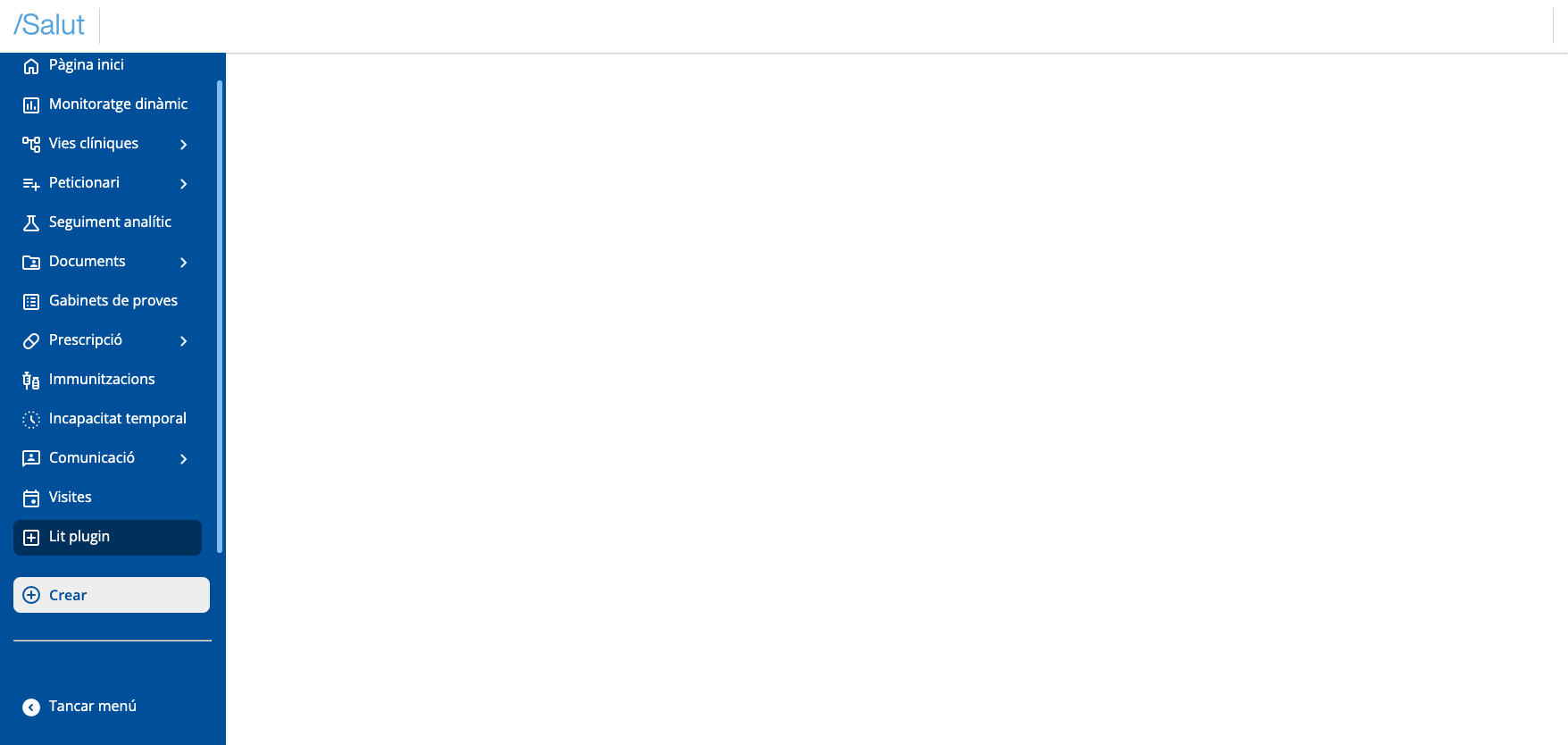
En aquest punt, si es necessita integrar-se amb qualsevol part del plugin de Seguiment Clínic, es requerirà afegir l'arxiu compilat del plugin en el Sandbox. Per incloure'l, s'ha d'afegir l'import del plugin a l'arxiu plugins.ts. Aquest import es podrà obtenir directament del repositori de demo que es mostra al final.
D'aquesta manera, la vista que es visualitzaria si s'incorpora el plugin de Seguiment Clínic seria la següent:
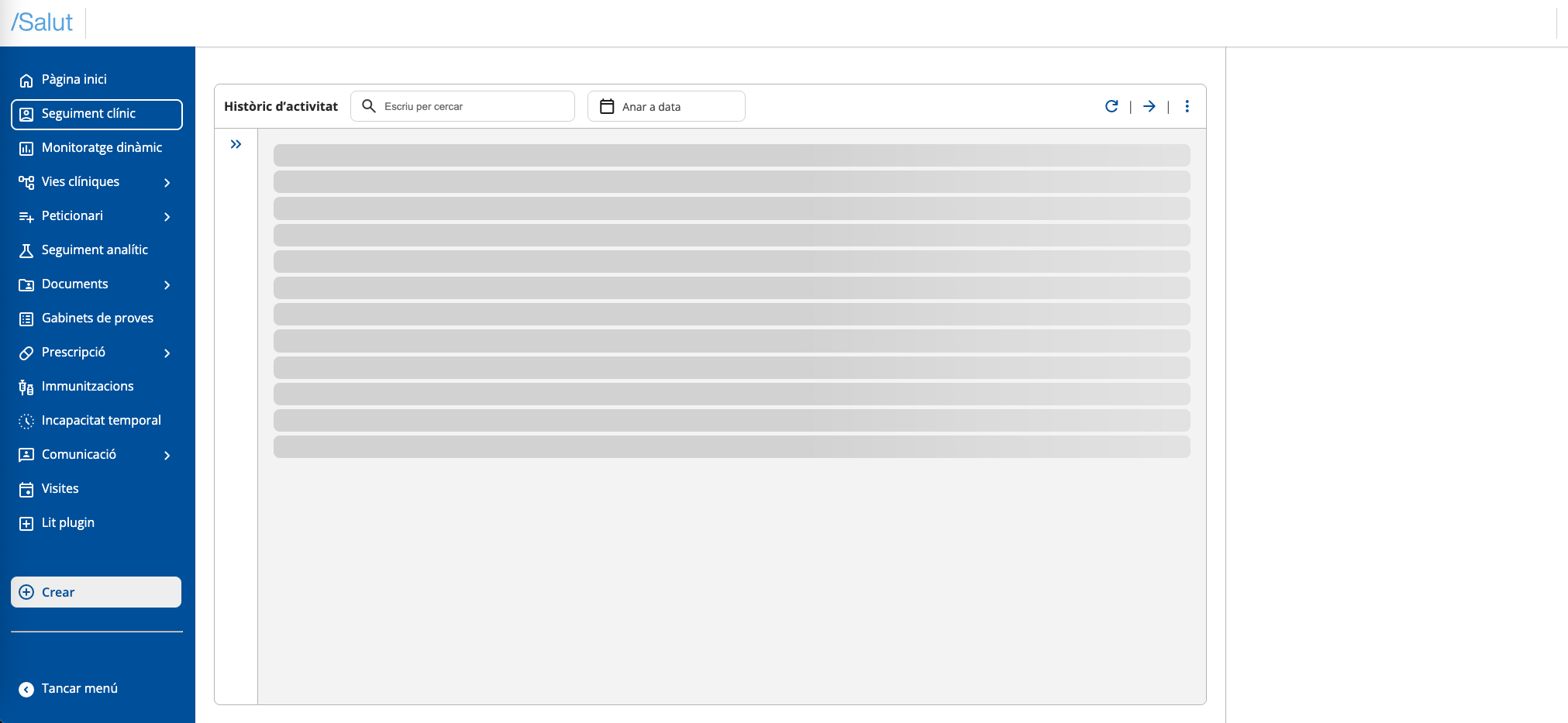
I quan fem click sobre el botó "Lit plugin" del menú ràpid, veurem el nostre plugin funcionant i mostrat a la regió principal:
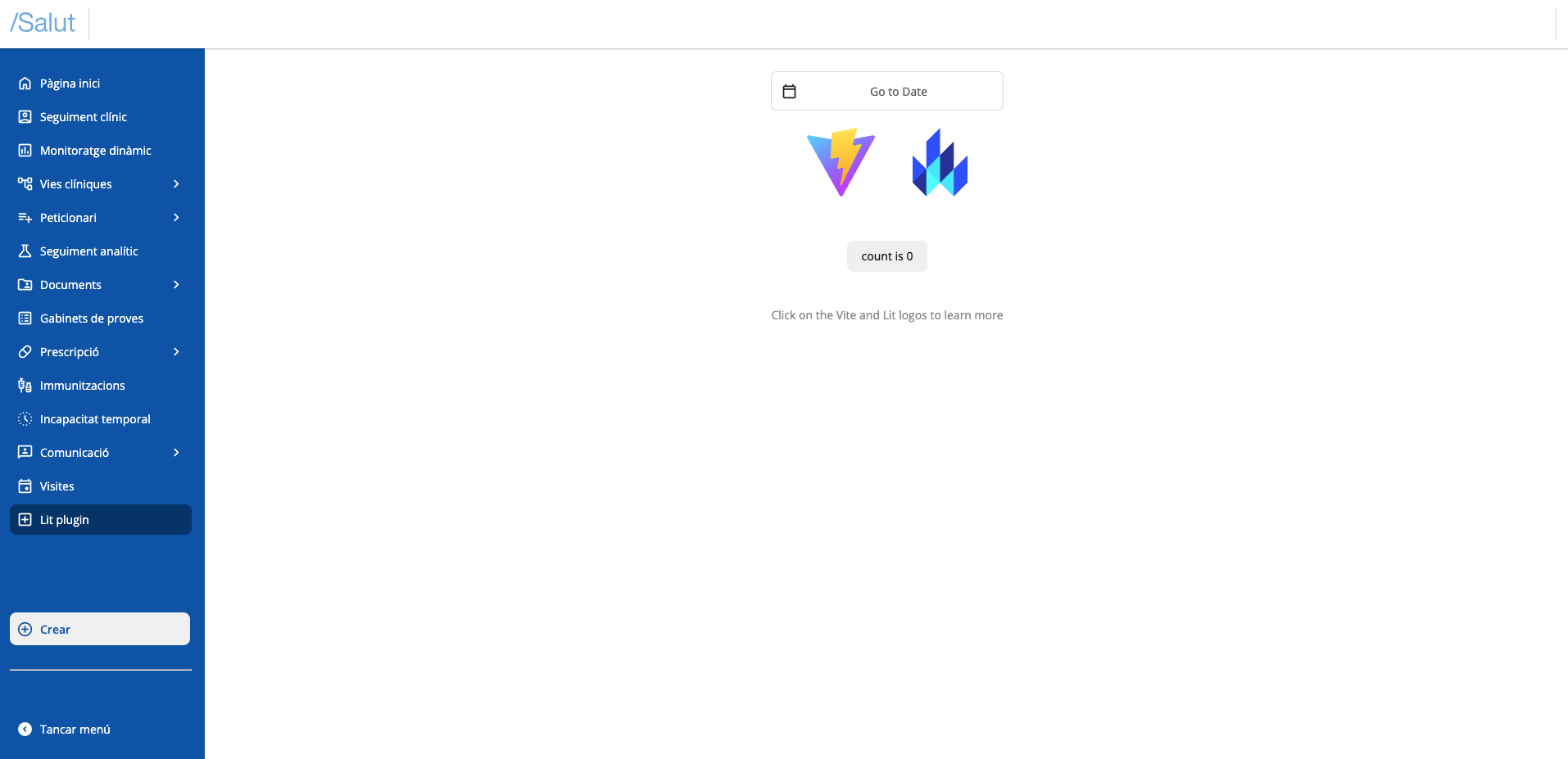
Enhorabona, has implementat el teu primer plugin a Harmonix!
Si vols veure el resultat d'aquesta configuració i creació d'un plugin d'Harmonix amb Lit, aquí es mostra una demo del repositori:
https://stackblitz.com/~/github.com/uxland/harmonix-lit-plugin-demo